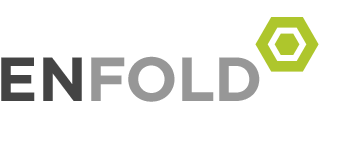Windows 10 2004 Home Single Language Change Display Lang Thai to English-US
Download Language Pack ใช้ของ 1903-1909
32 bits English US 32 bits Thai
64 bits English US 64 ฺbits Thai
cmd สิทธิ์ Administrator
ตรวจสอบ language pack ปัจจุบัน
dism /Online /Get-Packages
ซึ่งจะแสดง Package ที่ติดตั้ง มองหา Language Pack ดังตัวอย่าง
Package Identity : Microsoft-Windows-Client-LanguagePack-Package~31bf3856ad364e35~amd64~th-TH~10.0.19041.450
State : Installed
Release Type : Language Pack
Install Time : 17/8/2563 2:56
หากจะใช้ภาษาอังกฤษ อย่างเดียว ต้องติดตั้ง language pack english us x64 ที่ download มา คือ lp_0592f4ca7e1ed46dc37ac096a6dc3338d651342e.cab
ในที่นี้เก็บที่ c:\temp
Dism /online /Add-Package /PackagePath:C:\TEMP\lp_0592f4ca7e1ed46dc37ac096a6dc3338d651342e.cab
เมื่อติดตั้งแล้ว ตรวจสอบ package โดยคำสั่ง
dism /Online /Get-Packages | findstr /c:”LanguagePack”
จะพบว่า มี 2 ภาษาที่ติดตั้งแล้ว
Package Identity : Microsoft-Windows-Client-LanguagePack-Package~31bf3856ad364e35~amd64~en-US~10.0.19041.450
Package Identity : Microsoft-Windows-Client-LanguagePack-Package~31bf3856ad364e35~amd64~th-TH~10.0.19041.450
remove original
dism /Online /Remove-Package /PackageName:Microsoft-Windows-Client-LanguagePack-Package~31bf3856ad364e35~amd64~th-TH~10.0.19041.450
เมื่อ restart จะจบว่า ภาษาที่ แสดงผลเปลี่ยนเป็นอังกฤษแล้ว